Luego de la implementación de Windows 11 Build 25252, llegan Windows 11 Build 22621.1020 y 22623.1020 (KB5020035) al Canal Beta de Windows Insider con cambios importantes.
Las compilaciones Windows 11 Build 22621.1020 y 22623.1020 (KB5020035) vienen con las nuevas funciones activadas y desactivadas respectivamente, por lo tanto la compilación 22623.1020 viene con las nuevas funciones implementadas, mientras que la compilación 22621.1020 vienen desactivadas de forma predeterminada.
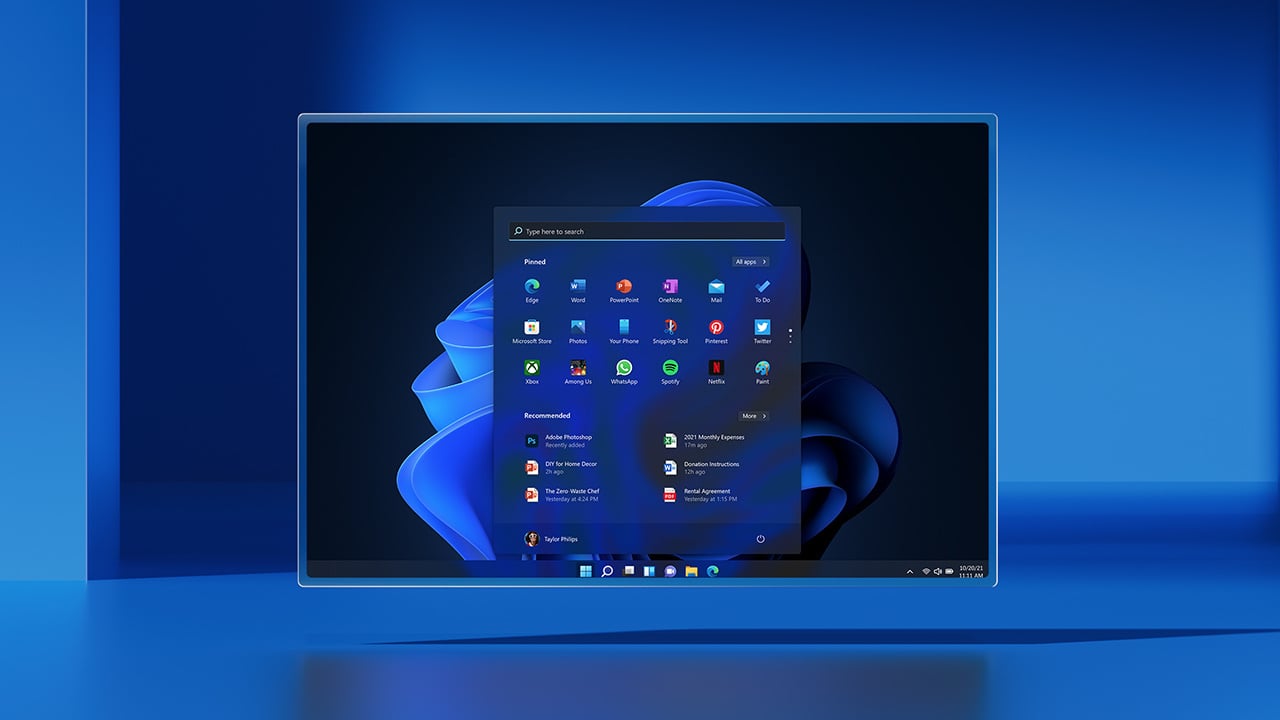
Novedades de Windows 11 Build 22623.1020
Compatibilidad con nuevas pantallas Braille en Narrador
Microsoft anuncia la compatibilidad con las nuevas pantallas Braille y los nuevos idiomas de entrada y salida Braille en Narrador. Algunas de las nuevas pantallas braille que admitimos incluyen: APH Chameleon, APH Mantis Q40, NLS eReader y muchas más.
Consulte la documentación detallada para obtener más información sobre las nuevas pantallas y los idiomas que admitimos.
Requisitos previos:
Debe eliminar el soporte braille actual de Narrador si ya está instalado siguiendo los pasos a continuación:
- Configuración abierta.
- Vaya a Aplicaciones -> Funciones opcionales -> Funciones instaladas.
- Búsqueda de Accesibilidad: compatibilidad con Braille.
- Expanda Accesibilidad: compatibilidad con Braille y desinstale la función.
Instale el nuevo soporte de narrador braille:
- Vaya a Configuración -> Accesibilidad -> Narrador -> Braille.
- Seleccione el botón más.
- Descargue braille desde esta nueva ventana seleccionando el botón Descargar e instalar braille.
- Después de instalar braille, reinicie su computadora y regrese a Configuración-> Accesibilidad-> Narrador-> Braille.
- Para que la pantalla Braille continúe funcionando sin problemas mientras cambia entre Narrador y lectores de pantalla de terceros, seleccione el controlador de pantalla braille utilizado por su lector de pantalla de terceros en la opción «Controlador de pantalla Braille». Consulte la nota a continuación para los clientes que utilizan el lector de pantalla JAWS para Windows. Esto solo debe hacerse una vez. Consulte la documentación detallada para obtener más información sobre la solución del controlador braille.
Correcciones en Windows 11 Build 22623.1020
General
- El diccionario de ortografía ahora usa una lista de palabras de idioma neutral y se sincroniza en todos los dispositivos que usan la misma cuenta de Windows (cuentas de Microsoft y AAD) y ahora está disponible para todos los usuarios de Windows Insider en el canal beta.
- -Los usuarios pueden alternar esta función a través de Configuración -> Cuentas -> Copia de seguridad de Windows -> Recordar mis preferencias -> Preferencias de idioma .
Barra de tareas y bandeja del sistema
- Se corrigió un bloqueo de explorer.exe de alto impacto en el vuelo anterior de Beta Channel relacionado con la bandeja del sistema. También se cree que este bloqueo es la causa de que algunos Insiders experimenten un bloqueo repetido de explorer.exe al ingresar al modo seguro en ese vuelo.
- Se solucionó un problema que causaba que ciertos íconos de aplicaciones de terceros en la bandeja del sistema no respondieran después de los últimos cambios en la bandeja del sistema.
- El ícono de Windows Update en la bandeja del sistema ya no debería verse pixelado después de cambiar entre el modo claro y oscuro.
ventana
- Si tiene dos monitores uno encima del otro, la lista de Escritorios en la Vista de tareas ya no debería parecer flotar en el medio de la Vista de tareas.
Administrador de tareas
- Se movió el botón del panel de navegación abierto para que esté debajo de la barra de título cuando el Administrador de tareas es lo suficientemente ancho como para expandirlo en línea. el panel de navegación se expandió.
- La tecla Eliminar debería funcionar en el cuadro de búsqueda ahora.
Correcciones para AMBAS Build 22621.1020 y Build 22623.1020
- ¡Nuevo! Se cambio Windows Spotlight con Temas en la página de Personalización. Esto le facilitó descubrir y activar la función Windows Spotlight.
- ¡Nuevo! Ahora se proporciona la cantidad total de capacidad de almacenamiento de todas sus suscripciones de Microsoft OneDrive. También mostramos el almacenamiento total en la página Cuentas en la aplicación Configuración.
- ¡Nuevo! Se envían alertas de almacenamiento a los suscriptores de Microsoft OneDrive en la página Sistemas en la aplicación Configuración. Las alertas aparecían cuando estabas cerca de tu límite de almacenamiento. También puede administrar su almacenamiento y comprar almacenamiento adicional, si es necesario.
- ¡Nuevo! Se agrego la función de mensajes organizacionales. Con él, las empresas de terceros podrían proporcionar contenido a sus empleados. No necesitaban usar el comportamiento predeterminado de Windows.
- Solucionado un problema que afectaba la activación del protocolo de la aplicación Configuración. La aplicación no pudo abrir una página en la categoría Cuentas.
- Solucionado un problema que afectaba a ciertas aplicaciones. Dejaron de trabajar. Esto ocurría cuando utilizaba métodos abreviados de teclado para cambiar el modo de entrada del Editor de métodos de entrada (IME) en japonés.
- Solucionado un problema que afectaba a los objetos de nombre de clúster (CNO) o a los objetos de computadora virtual (VCO). El restablecimiento de contraseña falló. El mensaje de error fue: «Hubo un error al restablecer la contraseña de AD… // 0x80070005».
- Solucionado un problema que podría haber causado que ciertas aplicaciones dejaran de responder. Esto ocurrió cuando abrió el cuadro de diálogo Abrir archivo.
- Solucionado un problema que a veces afectaba al Explorador de archivos cuando abría un archivo. Debido a eso, hubo un alto uso de la CPU.
- Solucionado un problema que afectaba a Microsoft Defender para Endpoint. La investigación automatizada bloqueó las investigaciones de respuesta en vivo.
- Solucionado un problema que afectaba el endurecimiento de la autenticación del Modelo de objetos de componentes distribuidos (DCOM). Elevaríamos automáticamente el nivel de autenticación para todas las solicitudes de activación no anónimas de clientes DCOM a RPC_C_AUTHN_LEVEL_PKT_INTEGRITY. Esto ocurría si el nivel de autenticación estaba por debajo de la integridad del paquete.
- Solucionado un problema que afectaba a las transmisiones de micrófono que usaban la función Escuchar para enrutar al extremo del altavoz. El micrófono dejó de funcionar después de reiniciar el dispositivo.
- Solucionado un problema que causaba que el Explorador de archivos dejara de funcionar. Esto ocurría cuando cerraba menús contextuales y elementos de menú.
Problemas conocidos
General
- Se esta investigando informes de que el audio dejó de funcionar para algunos Insiders en compilaciones recientes de Beta Channel.
Barra de tareas y bandeja del sistema
- La barra de tareas a veces parpadea cuando se cambia entre la postura del escritorio y la postura de la tableta.
- La barra de tareas tarda más de lo esperado en hacer la transición a la versión táctil optimizada al cambiar entre la postura del escritorio y la postura de la tableta.
Administrador de tareas
- El filtrado por nombre de editor no coincide correctamente en la página Procesos.
- Es posible que algunos servicios no se muestren en la página Servicios después de aplicar el filtrado.
- Si se inicia un nuevo proceso mientras se establece un filtro, ese proceso puede aparecer durante una fracción de segundo en la lista filtrada.
- Es posible que algunos cuadros de diálogo no se muestren con el tema correcto cuando se aplican desde la página Configuración del Administrador de tareas.
- El área de contenido de datos de la página Procesos puede parpadear una vez cuando se aplican cambios de tema en la página Configuración del Administrador de tareas.
- Hay un problema que estamos investigando en el que el Administrador de tareas no muestra correctamente el contenido claro y oscuro, lo que genera texto ilegible. Esto sucede cuando tiene su modo en Configuración-> Personalización-> Colores configurado en Personalizado; como solución por el momento, cámbielo a Claro u Oscuro.
- La página de aplicaciones de inicio en el Administrador de tareas no muestra ninguna aplicación para algunos Insiders. Si se ve afectado, use Configuración-> Aplicaciones-> Inicio por el momento.








































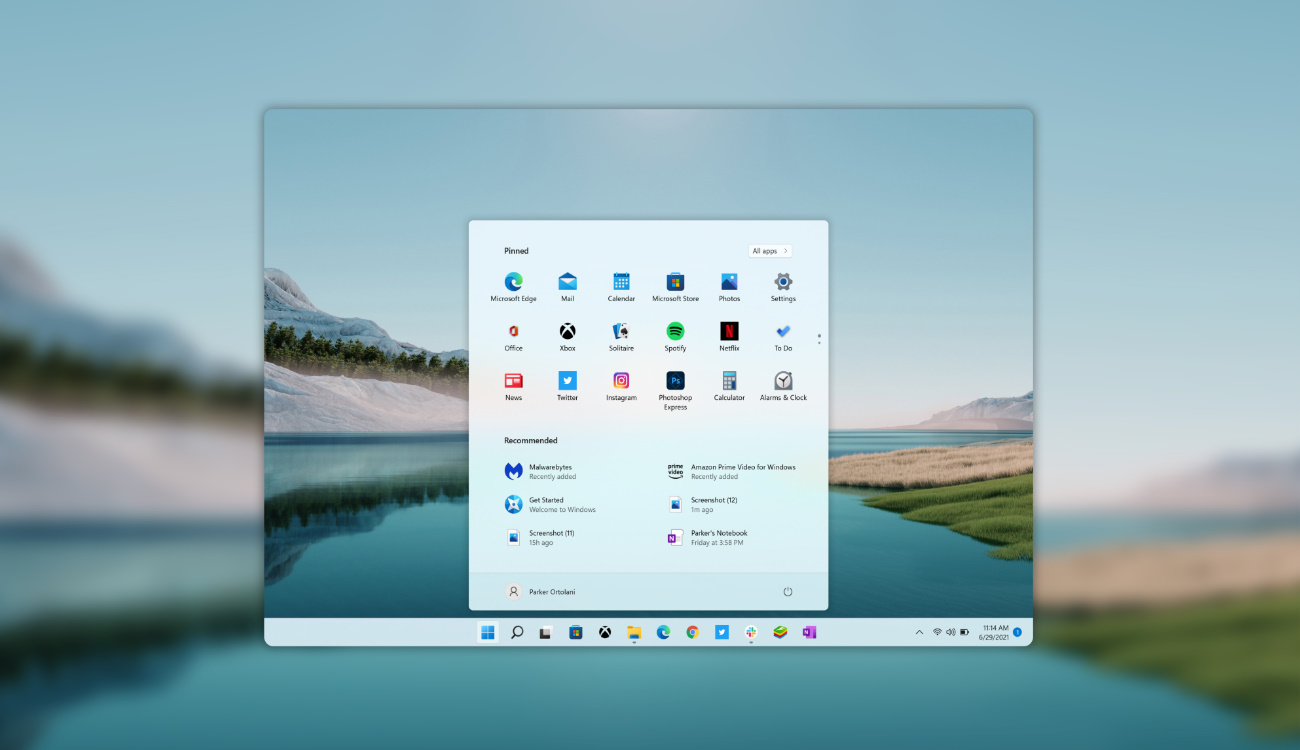





Comentarios!